Casio YP-100 Guida dell'utente Manuale d'uso
Pagina 78
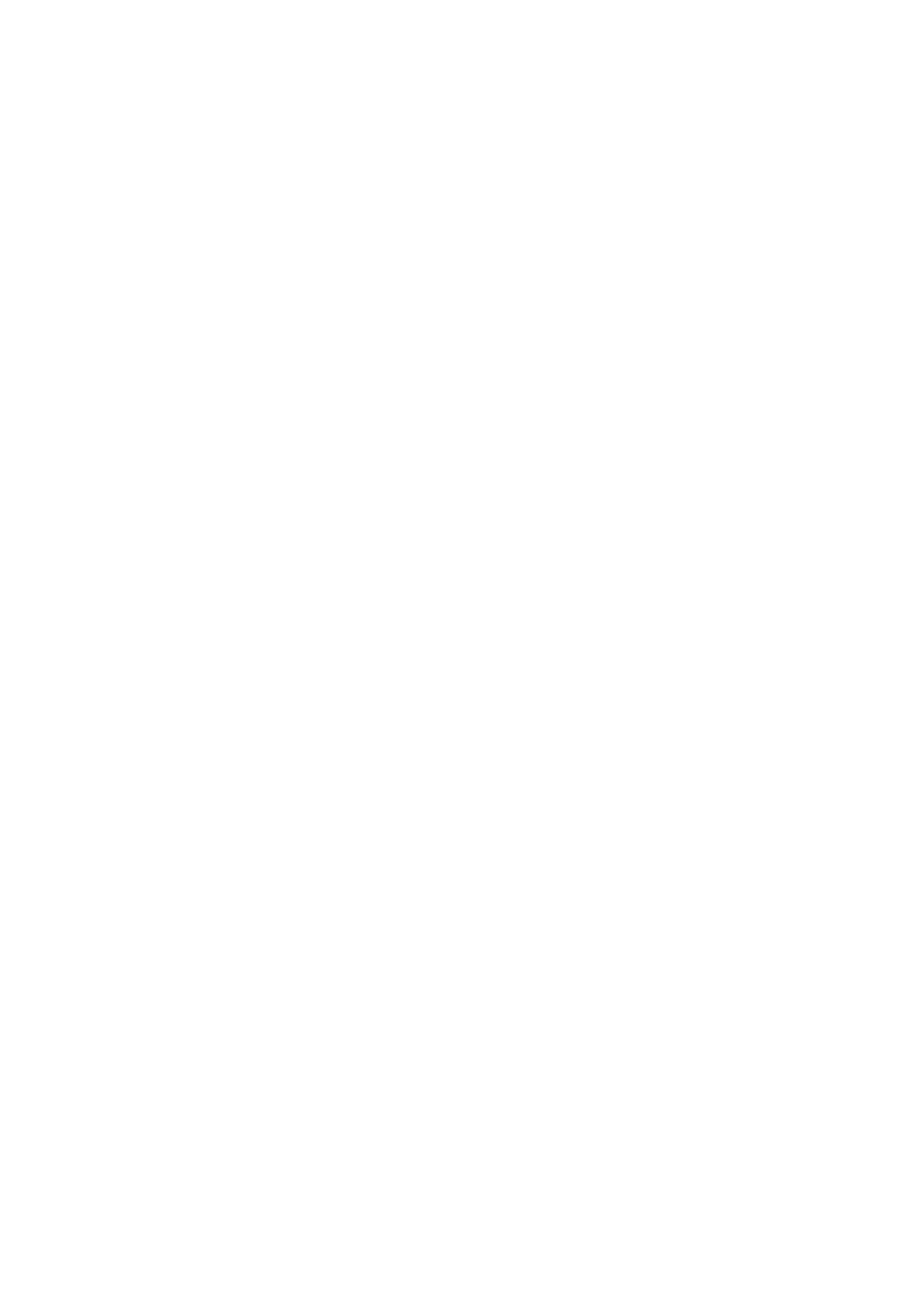
78
2
Nella finestra di Wireless Connection, selezionare “Switch Connection Profile” nel
menu “Connection”.
z Questa operazione visualizzerà una finestra di dialogo per il cambiamento del profilo
connessione.
3
Fare clic sul pulsante della freccia in giù di “Profile Name” e quindi selezionare
il profilo connessione che si desidera cancellare dal menu che appare.
4
Dopo che le impostazioni sono come desiderato, fare clic sul pulsante [Delete].
5
Per chiudere la finestra di dialogo per il cambiamento del profilo connessione
fare clic sul pulsante [Close].
z Questa operazione riporterà alla finestra di Wireless Connection.
Assegnazione di un nome utente ad un computer per la
proiezione
I nomi utente consentono di identificare ciascun computer quando molteplici computer sono
connessi contemporaneamente all’YP-100. Il nome utente assegnato ad un computer
apparirà nell’area di proiezione quando il contenuto della schermata del computer viene
proiettato. Usare Wireless Connection per assegnare un nome utente a ciascun computer.
Per assegnare un nome utente ad un computer per la proiezione
1
Nella finestra di Wireless Connection, selezionare “Options” nel menu “Tools”.
z Questa operazione visualizzerà una finestra di dialogo per la configurazione
dell’impostazione di opzione.
2
Nella casella “User Name”, introdurre il nome utente per il computer.
z Introdurre fino ad un massimo di 10 caratteri.
3
Fare clic sul pulsante [OK].
z Questa operazione registrerà il nome utente.
Specificazione della qualità delle immagini inviate da un
computer
Usare il procedimento riportato sotto per specificare la qualità delle immagini che si inviano
da un computer. L’impostazione “High-quality” fornisce la migliore qualità delle immagini,
mentre l’impostazione “Normal-quality” rende l’operazione di invio più veloce.
Per specificare la qualità delle immagini
1
Sulla finestra Wireless Connection, selezionare “Options” sul menu “Tools”.
z Questa operazione visualizzerà la finestra di dialogo [Options].
2
In [Quality], selezionare l’impostazione della qualità che si desidera.
3
Quando l’impostazione è quella desiderata, fare clic su [OK].
z In questo modo verrà applicata l’impostazione.